セットフリーの設定方法
 |
対象機種:
|
-
-
給紙口が単票手差しの場合、操作パネルのスイッチで、セットフリーの有効/無効を切り替えることができます。
操作パネルで有効/無効の切り替えができるのは、「手差し」のみです。
「手差し」以外の給紙口は、「恒久的な変更(セットフリー設定を変更する)」を参照してください。- STEP1
- 〔単票セットフリー〕スイッチを押し、「単票セットフリー」ランプを点灯、または消灯させます。
・ランプ点灯 単票セットフリー:有効 ・ランプ消灯 単票セットフリー:無効
現在の設定を確認するときは、STEP2~STEP5の操作をしてください。STEP5の操作で下段に表示された内容が設定値になります。
再設定するときは、STEP2~STEP7の操作を行ってください。- STEP1
- プリンターの電源を投入します。
- STEP2
- 操作パネルの「オンライン」ランプが点灯している場合は、〔登録・終了|オンライン〕スイッチを押します。
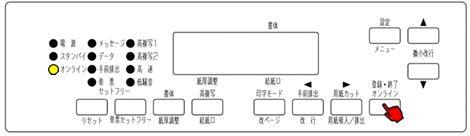
- STEP3
- 操作パネルの「オンライン」ランプが消灯していることを確認し、〔設定 | メニュー〕スイッチを押します。
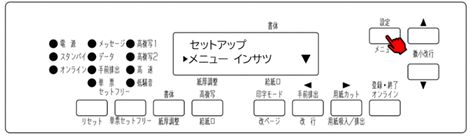
- STEP4
- 操作パネルの〔◄|手前排出|改行〕または〔►|用紙カット|用紙吸入/排出〕スイッチを押し、『ソウチキノウ セッテイ』を選び〔微小改行▼〕スイッチを押します。
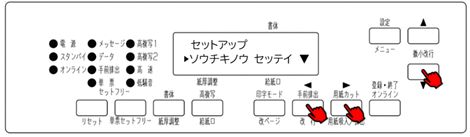
- STEP5
- 操作パネルの〔◄|手前排出|改行〕または〔►|用紙カット|用紙吸入/排出〕スイッチを押し、変更するセットフリー項目を選び〔微小改行▼〕スイッチを押します。
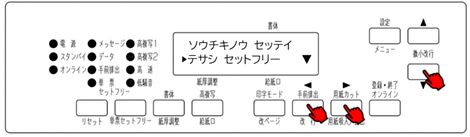
・手差しの場合 『テサシ セットフリー』 ・フロントカットシートフィーダーの場合 『FCSF セットフリー』 ・リアカットシートフィーダーの場合 『RCSF セットフリー』 ・フロントトラクターフィーダーの場合 『Fトラクタ セットフリー』 ・リアトラクターフィーダーの場合 『Rトラクタ セットフリー』
- STEP6
- 操作パネルの〔◄|手前排出|改行〕または〔►|用紙カット|用紙吸入/排出〕スイッチを押し、『ユウコウ』または『ムコウ』を選び、〔設定 | メニュー〕スイッチを押します。
- 手差しセットフリーの初期値は『ユウコウ』です。
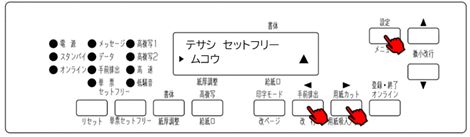
- STEP7
- 操作パネルの〔登録・終了|オンライン〕スイッチを押し、更に〔微小改行▲〕スイッチを押して設定を登録します。
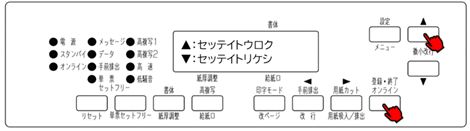
-
-
給紙口が単票手差しの場合、操作パネルのスイッチで、セットフリーの有効/無効を切り替えることができます。
操作パネルで有効/無効の切り替えができるのは、「手差し」のみです。
「手差し」以外の給紙口は、「恒久的な変更(セットフリー設定を変更する)」を参照してください。- STEP1
- 〔単票セットフリー〕スイッチを押し、「単票セットフリー」ランプを点灯、または消灯させます。
・ランプ点灯 単票セットフリー:有効 ・ランプ消灯 単票セットフリー:無効
現在の設定を確認するときは、STEP3の操作で『設定一覧』を選択し、〔微小改行▼〕スイッチを押して設定一覧印刷を行ってください。
再設定するときは、STEP2~STEP9の操作を行ってください。- STEP1
- A4縦以上の用紙を手差し口にセットし、プリンターの電源を切ります。
- カットシートフィーダーを搭載している場合は外します。
- STEP2
- 操作パネルの〔セットアップ〕スイッチを押しながらプリンターの電源を投入します。
- 一度すべてのランプが点灯してから、スイッチを離します。
セットした単票用紙が排出されたら、再度セットしてください。
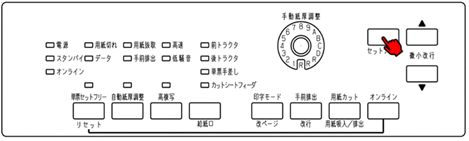
操作により以下の印刷を行います。

- STEP3
- 操作パネルの〔印字モード | 改ページ〕スイッチを押し、印字ヘッドの中央が『設定』に移動していることを確認し〔微小改行▼〕スイッチを押します。

操作により以下の印刷を行います。

- STEP4
- 操作パネルの〔印字モード | 改ページ〕スイッチを押し、印字ヘッドが『装置機能設定』に移動していることを確認し〔微小改行▼〕スイッチを押します。
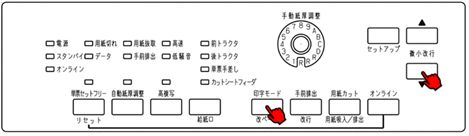
操作により以下の印刷を行います。

- STEP5
- 項目が変更するセットフリー項目になるまで操作パネルの〔微小改行▼〕スイッチを押します。
・手差しの場合 『手差しセットフリー』 ・フロントカットシートフィーダーの場合 『前CSFセットフリー』 ・リアカットシートフィーダーの場合 『後CSFセットフリー』 ・フロントトラクターフィーダーの場合 『前トラクタセットフリー』 ・リアトラクターフィーダーの場合 『後トラクタセットフリー』

操作により以下の印刷を行います。 以下は、「手差しセットフリー」の場合です。

- STEP6
- 操作パネルの〔印字モード | 改ページ〕スイッチを押し、『有効』または『無効』を選び、〔微小改行▼〕スイッチを押します。
- 手差しセットフリーの初期値は『有効』です。
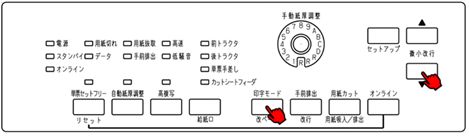
操作により以下の印刷を行います。 選択した値に下線が引かれ、次の項目を印刷します。

- STEP7
- 操作パネルの〔登録・終了|オンライン〕スイッチを押します。

操作により以下の印刷を行います。

- STEP8
- 操作パネルの〔登録・終了|オンライン〕スイッチを押します。

操作により以下の印刷を行います。

- STEP9
- 操作パネルの〔印字モード | 改ページ〕スイッチを押し、印字ヘッドが『終了』に移動していることを確認し〔微小改行▼〕スイッチを押します。

操作により以下の印刷を行います。

-
操作パネルのスイッチで、単票セットフリーの有効/無効を切り替えることができます。
- STEP1
- 〔単票セットフリー〕スイッチを押し、「単票セットフリー」ランプを点灯、または消灯させます。
・ランプ点灯 単票セットフリー:有効 ・ランプ消灯 単票セットフリー:無効
現在の設定を確認するときは、STEP2~STEP5の操作をしてください。STEP5の操作で下段に表示された内容が設定値になります。
- STEP1
- プリンターの電源を投入します。
- STEP2
- 操作パネルの「オンライン」ランプが点灯している場合は、〔登録・終了|オンライン〕スイッチを押します。

- STEP3
- 操作パネルの「オンライン」ランプが消灯していることを確認し、〔設定 | メニュー〕スイッチを押します。

- STEP4
- 操作パネルの〔◄|手前排出|改行〕または〔►|用紙カット|用紙吸入/排出〕スイッチを押し、『ソウチキノウ セッテイ』を選び〔微小改行▼〕スイッチを押します。
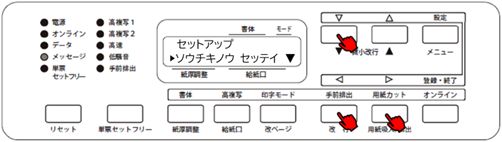
- STEP5
- 操作パネルの〔◄|手前排出|改行〕または〔►|用紙カット|用紙吸入/排出〕スイッチを押し、『タンピョウセットフリー』を選び〔微小改行▼〕スイッチを押します。
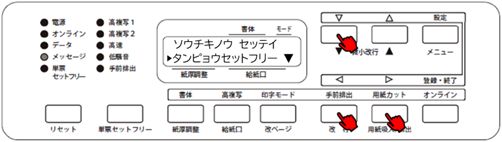
- STEP6
- 操作パネルの〔◄|手前排出|改行〕または〔►|用紙カット|用紙吸入/排出〕スイッチを押し、『ユウコウ』または『ムコウ』を選び、〔設定 | メニュー〕スイッチを押します。
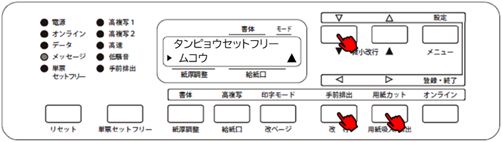
- STEP7
- 操作パネルの〔登録・終了|オンライン〕スイッチを押し、更に〔微小改行▲〕スイッチを押して設定を登録します。
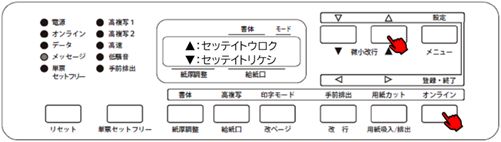
-
操作パネルのスイッチで、単票セットフリーの有効/無効を切り替えることができます。
- STEP1
- 〔単票セットフリー〕スイッチを押し、「単票セットフリー」ランプを点灯、または消灯させます。
・ランプ点灯 単票セットフリー:有効 ・ランプ消灯 単票セットフリー:無効
現在の設定を確認するときは、STEP3の操作で『設定一覧』を選択し、〔微小改行▼〕スイッチを押して設定一覧印刷を行ってください。
再設定するときは、STEP2~STEP9の操作を行ってください。- STEP1
- A4縦以上の用紙を手差し口にセットし、プリンターの電源を切ります。
カットシートフィーダーを搭載している場合は外します。
- A4縦以上の用紙を手差し口にセットし、プリンターの電源を切ります。
- STEP2
- ESC/Pモードの場合は操作パネルの〔用紙カット | 用紙吸入/排出〕スイッチ、FMモードの場合は〔用紙モード | 改ページ〕スイッチを押しながらプリンターの電源を投入します。
- セットした単票用紙が排出されたら、再度セットしてください。
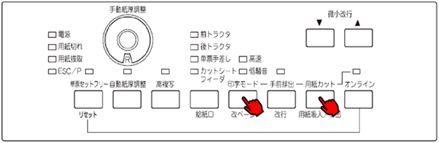
操作により以下の印刷を行います。

- STEP3
- 操作パネルの〔印字モード | 改ページ〕スイッチを押し、印字ヘッドの中央が『設定』に移動していることを確認し〔微小改行▼〕スイッチを押します。
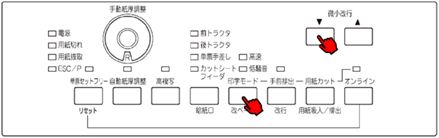
操作により以下の印刷を行います。(ESC/Pモードの場合)

- STEP4
- 操作パネルの〔印字モード | 改ページ〕スイッチを押し、印字ヘッドが『装置機能設定』に移動していることを確認し〔微小改行▼〕スイッチを押します。
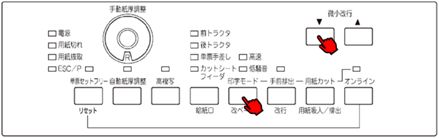
操作により以下の印刷を行います。

- STEP5
- 項目が『単票セットフリー』項目になるまで操作パネルの〔微小改行▼〕スイッチを押します。

操作により以下の印刷を行います。

- STEP6
- 操作パネルの〔印字モード | 改ページ〕スイッチを押し、『有効』または『無効』を選び、〔微小改行▼〕スイッチを押します。
- 単票セットフリーの初期値は『有効』です。
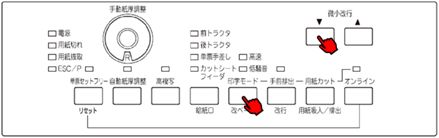
操作により以下の印刷を行います。

- STEP7
- 操作パネルの〔登録・終了|オンライン〕スイッチを押します。

操作により以下の印刷を行います。(ESC/Pモードの場合)

- STEP8
- 操作パネルの〔登録・終了|オンライン〕スイッチを押します。

操作により以下の印刷を行います。

- STEP9
- 操作パネルの〔印字モード | 改ページ〕スイッチを押し、印字ヘッドが『終了』に移動していることを確認し〔微小改行▼〕スイッチを押します。
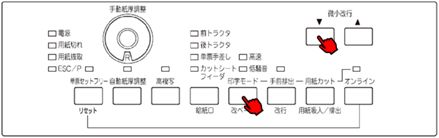
操作により以下の印刷を行います。


